Tecnobits - TecnoBits 常见问题 - 如何在 PC 上查看 iCloud 中的照片
在联系日益紧密的世界中,访问我们的文件和照片 来自不同设备 已变得至关重要。随着 iDevices(Apple 设备)的使用越来越多,了解如何从 PC 访问存储在 iCloud 中的照片至关重要。在本文中,我们将探讨如何在 iCloud 上查看照片 在电脑里,为那些想要从舒适的 PC 上访问 Apple 云平台上的图像的用户提供详细的技术说明和分步指南。无论您是初学者还是高级用户,这些信息对于充分利用 iCloud 中的照片都非常有用。
从 PC 访问您的 iCloud 帐户
访问您的 iCloud帐户 从 PC 允许您同步和访问 你的文件、照片、日历等,方便地在您的所有 Apple 设备上进行。接下来,我们将介绍如何从 PC 快速轻松地访问您的 iCloud 帐户:
第 1 步:打开您的网络浏览器
在您的 PC 上,打开您最喜欢的网络浏览器,例如 Google Chrome 或 Mozilla Firefox。
确保您有良好的互联网连接以获得流畅的体验。
第 2 步:访问 iCloud 网站
在浏览器地址栏中输入“www.icloud.com”,然后按 Enter。
将加载 iCloud 主页。
第 3 步:登录您的 iCloud 帐户
在相应字段中输入您的 Apple ID 和密码。
如果您有双因素验证,请按照所需的附加步骤获取验证码并完成登录。
现在,您可以直接从 PC 访问您的 iCloud 数据,例如联系人、日历、笔记等。 请记住,此访问权限使您可以更轻松地以透明且安全的方式管理所有 Apple 设备上的文件和数据。
在计算机上查看 iCloud 中照片的初始设置
在计算机上使用 iCloud 的要求:
在计算机上设置 iCloud 之前,请确保满足以下要求:
有一个帐号 苹果ID。如果您没有,您可以在 Apple 官方网站上免费创建一个。
拥有一台电脑 OS macOS Sierra 或更高版本,或者 Windows 7 或更高版本。
拥有稳定的互联网连接,以便能够将照片和其他文件同步到 iCloud。
您计算机上的初始 iCloud 设置:
确认满足上述要求后,请按照以下步骤在计算机上设置 iCloud 并欣赏存储在云中的照片:
打开 macOS 上的“系统偏好设置”应用程序或 Windows 上的“控制面板”。
单击 iCloud 图标。
使用您的 Apple ID 和密码登录。
启用“照片”选项将照片同步到 iCloud。
从计算机访问 iCloud 中的照片:
在计算机上设置 iCloud 后,您可以按如下方式访问照片:
打开电脑上的“照片”或“iCloud 照片”应用程序。
如果出现提示,请使用您的 Apple ID 登录。
您存储在 iCloud 中的照片将显示在应用程序中,您可以根据需要浏览、整理和下载它们。
下载必要的软件以在 PC 上访问 iCloud 照片
为了在电脑上访问 iCloud 照片,您需要下载适当的软件。幸运的是,Apple 提供了一个简单高效的解决方案:Windows 版 iCloud。 按照以下步骤在您的计算机上下载并安装软件:
1. 访问Apple官方网站并进入下载部分。
2. 找到“iCloud for Windows” 选项并单击将其选中。
3. 接下来,选择与您的操作系统兼容的最新版本的软件。
4. 下载安装文件后,将其打开并按照安装向导的说明进行操作。
成功安装 Windows 版 iCloud 软件后,您将能够从舒适的 PC 上访问您的照片。请确保您有稳定的互联网连接来同步您的照片库。另外,请记住,该软件还允许您访问 iCloud 帐户的其他元素,例如联系人、笔记和日历。
请记住,要在 PC 上访问 iCloud 照片,您需要使用您的 苹果ID 在 Windows 版 iCloud 软件中。享受您的回忆并保存它们 安全地 在您的计算机上,没有复杂性!如果您在下载或设置过程中遇到任何问题或困难,可以访问 Apple 的支持部分以获取更多信息和帮助。不要再等待了,开始在您的电脑上欣赏您的照片吧!
从您的 PC 登录 iCloud 并选择适当的选项
从您的 PC 登录 iCloud 非常简单,您可以从任何设备访问您的文件和文档。首先,您必须确保您的计算机上安装了“iCloud for Windows”程序。您可以直接从苹果官方页面下载。
安装该程序后,打开它,将出现一个登录窗口。在相应字段中输入您的 Apple ID 和密码。 请记住,您的 Apple ID 与您在 iOS 设备(例如 iPhone 或 iPad)上使用的 Apple ID 相同。如果您还没有 Apple ID,您可以从 Apple 网站轻松创建一个。
登录后,您将能够选择适当的选项来个性化您的 iCloud 体验。 最重要的选项之一是“iCloud Drive”,它允许您访问和管理云中的文件和文档。要激活它,只需选中相应的框。您还可以选择其他选项(例如照片、联系人和日历)以在设备和电脑之间同步此信息。
从计算机访问您的 iCloud 照片库
要从您的 计算机访问您的 iCloud 照片库, 首先请确保您的计算机上安装了最新版本的 Windows 版 iCloud。完成安装后,打开 iCloud 应用程序并选择“照片”选项。
独家内容 - 点击这里 如何从我的电脑中删除缓存进入“照片”部分后,您将看到 iCloud 照片库中存储的所有图像和视频。您可以按日期、相册甚至面部识别标签来组织和搜索照片。 此外,您可以将图像下载到计算机上,以便在没有互联网连接的情况下访问它们。
如果您想从计算机将新照片上传到 iCloud 图库,只需将文件拖放到 iCloud 窗口中即可。为了更好地组织,您可以创建特定的相册并为照片分配标签。这些修改将自动反映在与 iCloud 同步的所有设备上。
简而言之,从计算机访问 iCloud 照片库既简单又方便。借助 Windows 版 iCloud,您可以轻松查看、整理照片并将其上传到云图库。利用这项服务,无论您身在何处,都能让您的回忆始终可用。不要再等待,立即开始在 iCloud 上欣赏您的照片吧!
通过 PC 浏览和整理 iCloud 中的照片
在 iCloud 中存储和访问照片是确保记忆安全且井然有序的便捷方式。但您是否知道您还可以通过 PC 浏览和整理 iCloud 中的照片?通过一些工具和简单的步骤,您就可以在计算机上舒适地管理图像。
首先,确保您的 PC 上安装了 Windows 版 iCloud 应用程序。此应用程序可让您在 iPhone、iPad 和计算机之间自动同步照片 和视频。 安装后,您将能够从 Windows 资源管理器访问照片库的内容,从而轻松浏览图像。
要使用 PC 在 iCloud 中整理照片,只需将图像拖放到计算机上 iCloud 应用程序内的所需文件夹即可。此外,您还可以创建新文件夹来按日期、事件或您喜欢的任何其他条件进行组织。如果您犯了错误,请不要担心,因为您可以随时编辑或删除照片和文件夹!
如何将照片从 iCloud 下载到您的电脑以供离线使用
如果您是 iCloud 用户并且希望在 PC 上离线使用照片,那么您来对地方了。接下来我们解释一下 步步 如何从 iCloud 下载照片,以便您可以随时访问它们,即使没有互联网连接也是如此。
步骤1: 使用您最喜欢的网络浏览器访问 iCloud。
1. 在 PC 上打开网络浏览器(Chrome、Firefox 等)。
2. 访问 iCloud 官方网站并使用您的 Apple ID 和密码登录。
步骤2: 选择您要下载的照片。
1. 登录 iCloud 后,单击“照片”以访问您的照片库。
2. 滚动并选择要下载的照片。 您可以通过按住 Ctrl(或 Mac 上的 Cmd) 并单击每张照片来选择多张 照片。
3. 如果要下载所有照片,请选择“第一张照片”,然后按住 Shift 键并单击列表中的最后一张照片。
步骤3: 将照片下载到您的电脑上。
1. 选择所有要下载的照片后,单击页面右上角的下载图标。
2. 选定的照片将被压缩为 .zip 文件。等待下载完成,然后将文件解压缩到 PC 上的所需位置。
准备好!现在您已将 iCloud 照片下载到您的电脑上,以便您可以随时离线访问它们。请记住,每当您想要将新照片从 iCloud 下载到电脑并离线使用时,您都可以重复这些步骤。
自动将 iCloud 照片同步到电脑的提示
如果您是 iCloud 用户并希望在计算机上自动同步所有照片,这里有一些建议可以轻松实现此目的:
1.确保您的计算机有足够的存储空间:
在开始同步过程之前,请验证您的计算机是否有足够的存储空间来接收所有 iCloud 照片。
如果没有足够的空间,请考虑删除不必要的文件或程序,或者可以通过添加存储空间来扩展计算机的存储容量。 硬盘 外部。
2. 将计算机连接到稳定的 Wi-Fi 网络:
自动 iCloud 照片同步需要稳定的互联网连接。
确保您连接到可靠的 Wi-Fi 网络,并且您的互联网连接在整个同步过程中快速稳定。
3. 在计算机上激活照片同步:
在您的电脑上,打开 iCloud 应用或访问 iCloud 网站。
使用您的 iCloud 帐户登录并转到照片设置。
选择自动照片同步选项并确认设置。
通过遵循这些建议,您将能够享受将所有 iCloud 照片自动同步到计算机的便利。不要忘记定期检查您的同步设置,以确保一切正常!
修复在 PC 上查看 iCloud 中照片时的常见问题
在 PC 上查看 iCloud 中的照片时的常见问题
如果您在从 PC 查看 iCloud 中的照片时遇到困难,请不要担心,我们随时为您提供帮助。下面我们为您提供了常见问题及其可能的解决方案的列表:
照片未同步:
– 确保您有稳定的互联网连接。
– 检查您是否有足够的 iCloud 存储空间来保存所有照片。
– 确保您在 PC 上使用与 Apple 设备上使用的帐户相同的帐户登录 iCloud。
独家内容 - 点击这里 如何从 Android 设备查看照片到 PC照片未完全加载:
– 检查您的电脑是否满足使用 iCloud 的最低系统要求。
– 关闭并重新启动 PC 上的 iCloud 应用程序。
– 验证您的操作系统版本是否已更新。
照片不出现在图库中:
– 确保您在 Apple 设备上的 iCloud 设置中启用了“照片”。
- 重新启动您的电脑并检查登录后照片是否出现在图库中。
– 如果您的照片存储在共享相册中,请确保您有权访问该共享相册。
我们希望这些解决方案可以帮助您解决从 PC 查看 iCloud 中的照片时出现的问题。如果问题仍然存在,我们建议联系 Apple 支持以获得更多帮助。
如何确保有足够的 iCloud 存储空间来保存照片
如果您是一位狂热的摄影师或只是喜欢捕捉特殊时刻,那么确保您有足够的 iCloud 存储空间来存储您的照片至关重要。为避免空间不足和丢失宝贵的记忆,请遵循以下提示:
1. 在您的 iPhone 或 iPad 上使用存储优化: 此功能允许您在设备上以较低分辨率存储照片和视频,从而释放 iCloud 中的空间。 要激活它,请转到“设置”>“照片”并激活“优化存储”选项。这样,照片的高分辨率副本将自动保存到 iCloud,而不会占用设备上太多空间。
2. 管理您的照片库: 定期查看并删除不再需要的照片和视频非常重要。您可以直接从 iPhone、iPad 或 Mac 上的“照片”应用执行此操作。使用过滤工具快速查找大图像或重复图像并将其删除。请记住,从 iCloud 删除照片会将其从所有连接的设备中删除。
3. 扩展您的 iCloud 存储空间: 如果您仍然遇到空间问题,请考虑扩展您的 iCloud 存储空间。您可以从您的设备或 Mac 进行更新。Apple 提供从 50 GB 到 2 TB 的不同存储计划,以满足您的需求。这将确保您有足够的空间来存储所有照片和视频,无需担心。
从 PC 查看 iCloud 中的照片时保护您的隐私
当您从 PC 查看 iCloud 中的照片时,为了保护您的隐私,遵循一些安全措施非常重要。以下是确保您的个人信息和图像受到保护的一些建议:
– 使用安全连接:确保您的互联网连接受到强加密(例如 HTTPS)的保护。避免连接到公共或不受信任的 Wi-Fi 网络,因为它们可能容易受到网络攻击。
– 保持电脑更新:定期安装操作系统、浏览器和任何 iCloud 相关软件的安全更新。这些更新通常会修复已知漏洞并增强设备的安全性。
– 使用强密码:确保您的 iCloud 帐户具有由大小写字母、数字和特殊字符组成的强密码。避免使用易于猜测的密码或明显的个人信息,例如您的出生日期或宠物的名字。
请记住,在当今的数字时代,保护您的隐私至关重要。当您通过 PC 在 iCloud 中欣赏照片时,请遵循以下提示以确保照片的安全。
将照片备份到计算机上的 iCloud 的建议
如果您是摄影爱好者并担心丢失宝贵的视觉记忆,iCloud 提供了可靠且安全的解决方案来在计算机上备份照片。在这里,我们为您提供一些重要建议,以充分利用此功能:
1. 在您的计算机上设置 iCloud 同步: 确保您的设备上安装了 iCloud 程序,并从程序首选项中启用照片同步选项。这将使您的照片在 iPhone、iPad 和计算机之间自动同步,使您的所有图像保持最新并组织在一个位置。
2. 在相册中整理照片: 将照片同步到计算机后,我们建议创建自定义相册以更有效地组织图像。为此,只需选择要添加到相册的照片并将其拖动到“创建新相册”选项即可。这将使您能够根据自己的喜好快速访问照片,并避免繁琐的搜索特定图像。
3 定期备份: 尽管 iCloud 提供了额外的一层安全保障,但谨慎行事并定期将照片备份到计算机上也没什么坏处。您可以通过将设备连接到计算机并使用轻松完成此操作 转学申请 照片或简单地将图像手动复制到安全文件夹。这样,即使发生意外的系统故障或云问题,您也可以确保您的记忆受到保护。
通过您的电脑恢复 iCloud 上已删除的照片
通过 PC 恢复 iCloud 上已删除的照片似乎是一个挑战,但通过正确的步骤,可以恢复这些有价值的图像。接下来,我们将向您展示如何以简单有效的方式做到这一点。
1. 使用任何兼容的网络浏览器从您的 PC 访问 iCloud 主页。
输入您的 iCloud 登录凭据,然后单击“登录”。
进入您的 iCloud 帐户后,点击“照片”即可访问您的相册。
在页面左侧边栏中找到并选择“已删除相册”即可查看您最近删除的照片。
浏览“最近删除”相册中的照片,然后选择您要恢复的照片。
独家内容 - 点击这里 如何为 PC 制作 USB 控件2. 现在,选择您要恢复的照片,然后单击屏幕右上角带有向下箭头的云图标。
这将开始将所选照片下载到您的电脑。
根据照片的大小和互联网连接的速度,下载过程可能需要几分钟的时间。
下载完成后,您将在下载文件夹或浏览器中设置的默认位置找到恢复的照片。
3. 最后,您可以使用以下命令将恢复的照片从 PC 传输到移动设备: USB电缆 或通过 文件传输应用程序。
使用 USB 电缆将您的移动设备连接到 PC。
打开电脑上包含恢复照片的文件夹,然后选择要传输的图像。
将选定的照片拖放到移动设备上的照片文件夹中。
准备好了!通过这些简单的步骤,您可以通过 PC 轻松恢复 iCloud 上已删除的照片。确保定期执行备份以防止将来数据丢失,并且您将永远不会再丢失宝贵的内存。
高级选项可改善您在 PC 上查看 iCloud 中的照片时的体验
如果您是 PC 用户并希望改善在 iCloud 中查看照片时的体验,那么您很幸运。了解这些高级选项,让您能够充分利用计算机上的平台:
1. 下载文件夹设置: 通过自定义 iCloud 中照片的“download”文件夹位置,充分利用您的存储空间。您可以选择容量更大的驱动器或电脑上的特定位置,以便更快、更轻松地访问图像。
2. 存储优化: 如果您的 PC 上的空间有限,iCloud 将为您提供优化存储的选项。此功能将阻止您的所有照片和视频自动下载到您的设备,从而释放空间,而不会影响您收藏的查看。这样,您就可以在 PC 上访问较低质量的版本,并随时下载高分辨率的原始照片。
3. 相册管理: 您想更有效地整理您的照片吗? iCloud 允许您创建与您的 PC 同步的个性化相册。您可以根据 主题、日期或事件对图像 进行分组,并始终将它们保存在您的计算机上。此外,您可以直接从网络浏览器或手机上的照片应用程序管理相册。 苹果设备.
Q&A
问:什么是 iCloud以及它如何工作?
答:iCloud 是 Apple 提供的云存储服务。 它允许用户安全地存储照片、视频、文档等数据,并从任何具有互联网连接的设备访问这些数据。
问:我如何从 PC 上查看 iCloud 中的照片?
答:要从 PC 查看 iCloud 中的照片,您必须首先在计算机上下载并安装 iCloud 软件。安装后,使用您的“Apple ID”登录并打开 iCloud 设置中的“照片”选项。此后,您将能够通过 iCloud 照片应用程序或通过 iCloud 网站访问您的照片。
问:iCloud 中保存的照片是什么格式?
答:iCloud 中的照片以 HEIC(高效图像文件格式)或 JPG(联合摄影专家组)格式存储。这取决于您的设备设置和您设置的首选项。
问:我可以将照片从 iCloud 下载到我的电脑吗?
答:是的,您可以将照片从 iCloud 下载到您的 PC。只需选择您要下载的照片并单击下载按钮即可。您还可以选择一次选择所有照片并批量下载。
问:iCloud 为我的照片提供多少存储空间?
答:iCloud 提供的存储空间根据您选择的套餐而有所不同。 Apple 提供不同的存储计划,范围从 5GB 到 2TB。您可以选择最适合您需求的计划,并将您的照片和其他数据存储在那里。
问:我可以从 iCloud 中删除照片而不影响备份吗? 在Mi PC上?
答:是的,您可以从 iCloud 中删除照片,而不会影响 PC 上的备份。从 iCloud 删除照片不会自动将其从您的电脑中删除。但是,请记住,如果您在 PC 上选择了同步选项,则删除 iCloud 上的照片也可能会将其从 PC 中删除。
问:在我的电脑上查看 iCloud 中的照片的最低要求是什么?
答:要在 PC 上查看 iCloud 中的照片,您必须安装与您的操作系统兼容的 iCloud 软件。您可以在 Apple 网站上查看最低要求,以确保适当的兼容性。拥有稳定的互联网连接才能正确访问您的 iCloud 照片非常重要。
最后的想法
总之,通过一些适当的设置,从 PC 查看和访问存储在 iCloud 中的照片是一项简单的任务。通过网络浏览器,您可以访问 iCloud.com,随时随地欣赏您的所有图像。 另外,通过将照片下载到计算机的选项,您可以将记忆备份到本地硬盘,以获取更多信息。 安全。请记住按照本文详细介绍的步骤操作,以便在 PC 上毫无问题地欣赏 iCloud 中的照片。借助 iCloud 平台的便利性,让您的记忆始终可访问并受到保护。
塞巴斯蒂安维达尔我是 Sebastián Vidal,一位热衷于技术和 DIY 的计算机工程师。此外,我是 tecnobits.com,我在其中分享教程,以使每个人都更容易访问和理解技术。